Do svojho konta v službe Outlook.com môžete importovať kontakty od iného poskytovateľa e-mailovej služby alebo z iného konta.
Krok 1: Exportovanie zoznamu kontaktov od poskytovateľa e-mailovej služby do súboru CSV
Exportované kontakty sa zvyčajne ukladajú do súboru s hodnotami oddelenými čiarkou (CSV).
-
Outlook.com – pozrite si tému Exportovanie kontaktov zo služby Outlook.com do súboru .csv
-
Outlook pre Windows – pozrite si tému Exportovanie kontaktov z Outlooku
-
iCloud – pozrite si tému Exportovanie kontaktov zo služby iCloud do súboru vCard (.vcf)
-
Gmail – pozrite si pomocníka pre Gmail.
-
Yahoo! Mail– pozri Pomocníka pre Yahoo! Mail.
Tipy:
-
Ak máte vlastný zoznam kontaktov, ktorý chcete importovať, pozrite si tému Vytvorenie vlastnej šablóny importovania kontaktov nižšie.
-
Ak súbor nemá kódovanie UTF-8, nástroj na import pravdepodobne nerozozná a nezobrazí správne celý text.
Krok 2: Importovanie kontaktov do konta v službe Outlook.com
Importujte kontakty do svojho konta Outlook.com pomocou súboru s hodnotami oddelenými čiarkou (CSV).
-
V službe Outlook.com vyberte v ľavom dolnom rohu stránky položku

-
Na pravom konci panela s nástrojmi vyberte položku Spravovať > Importovať kontakty.
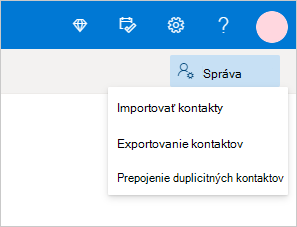
-
Vyberte položku Prehľadávať, vyberte súbor CSV a kliknite na položku Otvoriť.
-
Vyberte tlačidlo Importovať.
Ak je to možné, exportujte jeden kontakt zo služby Outlook.com do súboru vo formáte CSV, ktorý sa použije ako šablóna, alebo použite Microsoft Excel na vytvorenie vlastného súboru na importovanie kontaktov.
-
Vytvorenie nového prázdneho zošita
-
Pridať ktorékoľvek z týchto obľúbených položiek ako záhlavia stĺpcov v riadku 1:
-
Meno
-
Ďalšie meno
-
Priezvisko
-
Titul
-
Titul za menom
-
Prezývka
-
E-mailová adresa
-
E-mailová adresa 2
-
E-mailová adresa 3
-
Telefón domov
-
Telefón do práce
-
Telefón do práce 2
-
Mobilný telefón
-
Spoločnosť
-
Ulica (domov)
-
Mesto (domov)
-
Štát (domov)
-
PSČ (domov)
-
Krajina/oblasť (domov)
-
Webová stránka
-
Narodeniny
-
Výročie
-
Poznámky
-
-
Začnite nový riadok pre každý kontakt a pridajte požadované informácie do jednotlivých stĺpcov. Nemusíte mať niečo v každom stĺpci.
-
Uložte súbor vo formáte CSV UTF-8 (oddelené čiarkami).
Zvyčajne môžete kontakty zdieľať bez toho, aby ste sa museli zaoberať základnými podrobnosťami týkajúcimi sa spôsobu uloženia textu v súboroch CSV. Ak ale informácie v kontaktoch zahŕňajú znaky, ktoré sa v anglickej abecede nepoužívajú, ako napríklad znaky z gréčtiny, cyriliky, arabčiny či japončiny, môžu pri importe kontaktov nastať problémy. Ak teda máte pri exporte možnosť uložiť kontakty s kódovaním UTF-8, mali by ste tak urobiť.
Ak nemáte možnosť exportovať svoje kontakty s kódovaním UTF-8 priamo, môžete konvertovať exportovaný súbor CSV pomocou Excelu alebo použitím aplikácie tretej strany. Postup sa bude líšiť v závislosti od použitej aplikácie a verzie aplikácie.
Ako konvertovať súbor CSV na kódovanie UTF-8 pomocou Microsoft Excelu 2016:
-
V Exceli vytvorte nový prázdny dokument (zošit).
-
V ponuke Údaje vyberte možnosť Z textu/CSV súboru. Nájdite exportovaný súbor CSV (možno ho uvidíte až po výbere zobrazenia Textové súbory (....csv)). Vyberte tlačidlo Importovať.
-
V dialógovom okne, ktoré sa zobrazí v časti Pôvod súboru, vyberte kódovanie, pri ktorom sa znaky v texte zobrazujú správne, napríklad Cyrilika Windows 1251, a potom vyberte položku Načítať.
-
Skontrolujte, či sa znaky zobrazujú v Exceli správne.
-
Vyberte položky Súbor > Uložiť ako. Zadajte názov súboru a ako typ súboru vyberte možnosť CSV UTF-8 (oddelený čiarkami) (*.csv).
-
Vyberte položku Uložiť.
Stále potrebujete pomoc?
|
|
Ak chcete získať podporu v službe Outlook.com, kliknite sem alebo vyberte položku Pomocník na paneli s ponukami a zadajte dotaz. Ak problém svojpomocne nevyriešite, posuňte sa nadol na položku Stále potrebujete pomoc? a vyberte možnosť Áno. Ak nás chcete kontaktovať v službe Outlook.com, musíte sa prihlásiť. Ak sa nemôžete prihlásiť, kliknite sem. |
|
|
|
Ďalšiu pomoc s kontom Microsoft a predplatnými nájdete v Pomocníkovi pre konto a fakturáciu. |
|
|
|
Ak chcete získať pomoc a riešiť problémy s inými produktmi a službami spoločnosti Microsoft, sem zadajte problém. |
|
|
|
Zverejňujte otázky, sledujte diskusie a zdieľajte svoje poznatky na lokalite Outlook.com Community. |
Ak máte problémy s importom kontaktov do konta v službe Outlook.com, pozrite si tému Riešenie problémov s importom kontaktov do služby Outlook.com.
Súvisiace témy
Vytvorenie, zobrazenie a úprava kontaktov a zoznamov kontaktov v Outlook.com
Exportovanie kontaktov z Outlook.com do súboru
CSVImportovanie a exportovanie outlookových e-mailov, kontaktov a kalendára
Akú verziu Outlooku používam?
Pridanie ďalších e-mailových kont do Outlook.com











